A Internet tornou-se parte integrante das nossas vidas e há poucas coisas mais frustrantes do que encontrar problemas de conectividade com a Internet, especialmente quando acompanhados de mensagens de erro. Erros relacionados à configuração do proxy são relativamente comuns, mas a boa notícia é que podem ser resolvidos. Neste guia, orientaremos você nas etapas para corrigir facilmente o problema “Sem Internet. Há algo errado com o erro do servidor proxy no Chrome se isso incomodar você.
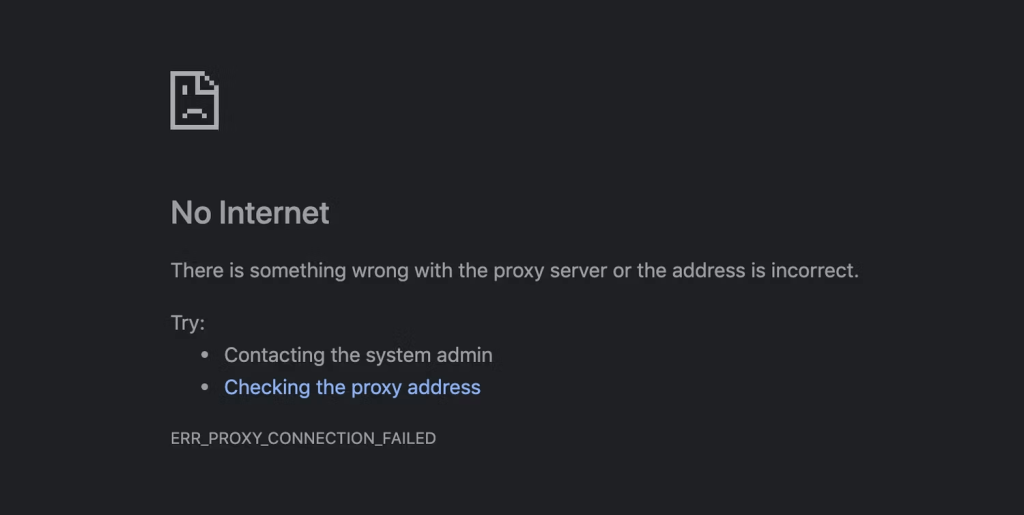
Leia também: Como desativar o servidor proxy no navegador Chrome
Como corrigir “Há algo errado com o servidor proxy” no Chrome
Método 1: reinicie o seu dispositivo
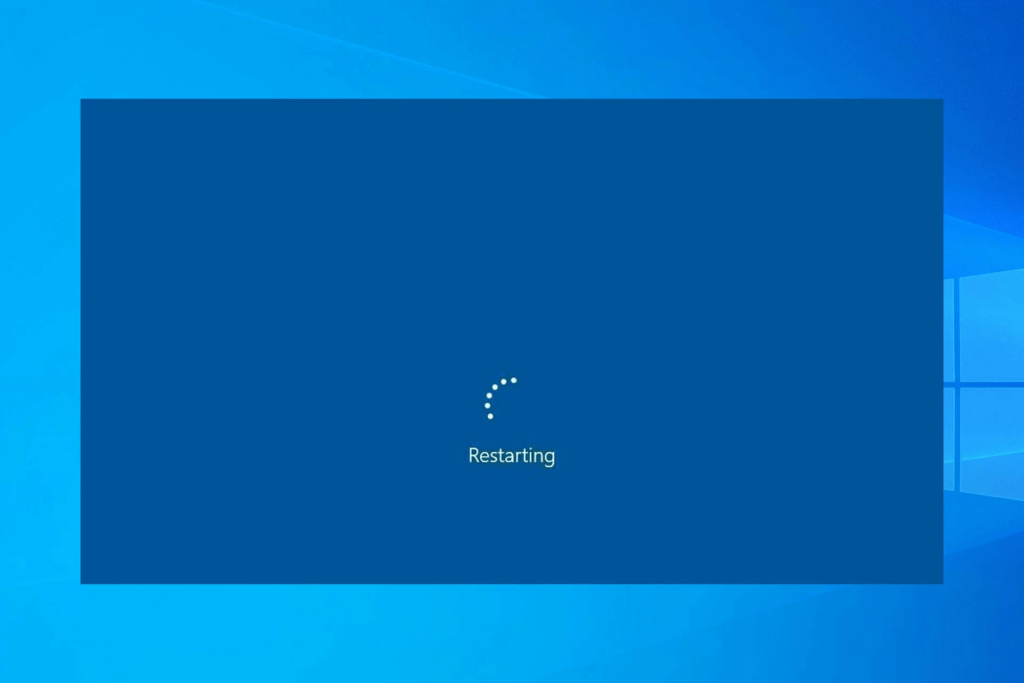
Antes de prosseguir com as próximas etapas de solução de problemas, é uma boa ideia começar simplesmente reiniciando o computador. Uma reinicialização ajuda a atualizar a memória do sistema e muitas vezes pode resolver problemas temporários, incluindo problemas relacionados ao servidor proxy.
Leia também: Como corrigir o ERRO HTTP 431 no Google Chrome
Método 2: desabilitando suas configurações de proxy por meio do registro
O registro do Windows é um banco de dados usado para gerenciar e armazenar configurações de baixo nível para aplicativos do Windows. Este método é mais técnico, mas pode ser executado com facilidade. Certifique-se de seguir as instruções cuidadosamente para evitar causar problemas adicionais.
Passo 1: Pressione Win + R para abrir a caixa de diálogo Executar. Digite “regedit” e clique em OK.
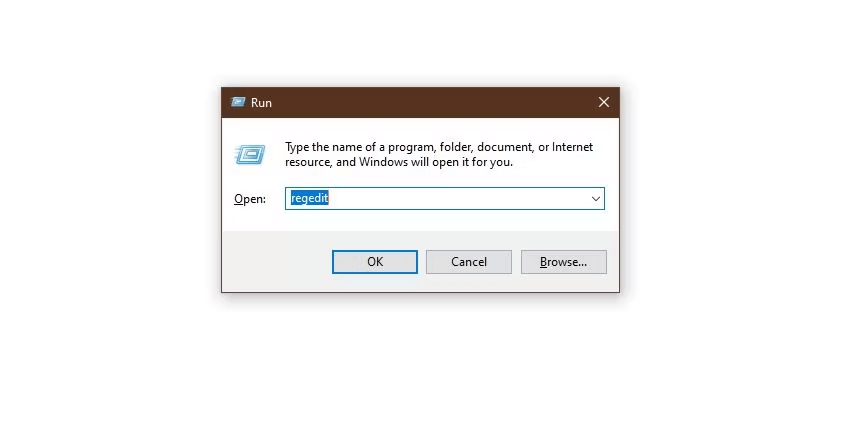
Passo 2: Um prompt de Controle de Conta de Usuário aparecerá perguntando: ‘Deseja permitir que este aplicativo faça alterações em seu dispositivo?’ Clique em “Sim” para prosseguir.
Etapa 3: Clique em “Arquivo” e selecione “Exportar”. Navegue até o seguinte caminho: HKEY_CURRENT_USER > Software > Microsoft > Windows > Versão Atual > Configurações da Internet.
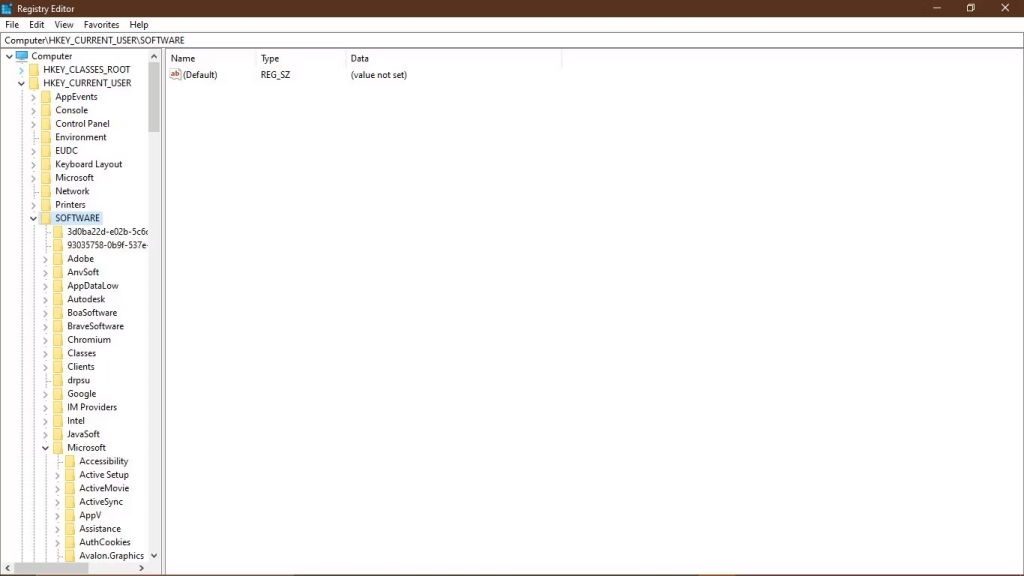
Etapa 4: quando estiver nesse local, remova os seguintes valores: Substituição de proxy, Migração de proxy, Ativação de proxy e Servidor proxy.
Passo 5: Reinicie seu dispositivo e verifique se o erro “ERR_PROXY_CONNECTION_FAILED” persiste.
Seguindo essas etapas, você pode usar o registro do Windows para desabilitar as configurações de proxy, potencialmente resolvendo o erro “ERR_PROXY_CONNECTION_FAILED”. No entanto, tenha cuidado ao modificar o registro e certifique-se de ter feito backup do banco de dados do registro como precaução .
Leia também: CORREÇÃO: erro de conexão interrompida no Google Chrome
Método 3: desative temporariamente seu antivírus
Se estiver usando um programa antivírus de terceiros, você pode tentar desativá-lo temporariamente por alguns minutos. Semelhante à proteção em tempo real da Segurança do Windows, seu antivírus pode ser um fator na situação “Sem Internet. Há algo errado com o erro do servidor proxy”. Geralmente você pode desativá-lo nas configurações do programa antivírus.
No entanto, lembre-se sempre de reativar a proteção antivírus após a solução de problemas para manter a segurança do seu computador. Se a desativação temporária do antivírus resolver o problema, você pode revisar as configurações do antivírus para garantir que ele não seja excessivamente agressivo no bloqueio do tráfego de rede ou na geração de falsos positivos que podem levar a erros relacionados ao proxy.
Leia também: Corrigir o Chrome que não funciona com problema de VPN? Veja como corrigi-los
Método 4: redefinir o Google Chrome para as configurações padrão
Se o erro persistir, você pode redefinir o Chrome para as configurações padrão. Siga esses passos:
Passo 1: Clique no ícone do menu do Chrome (três pontos verticais) localizado no canto superior direito da janela do navegador.
Passo 2: Selecione “Configurações”.
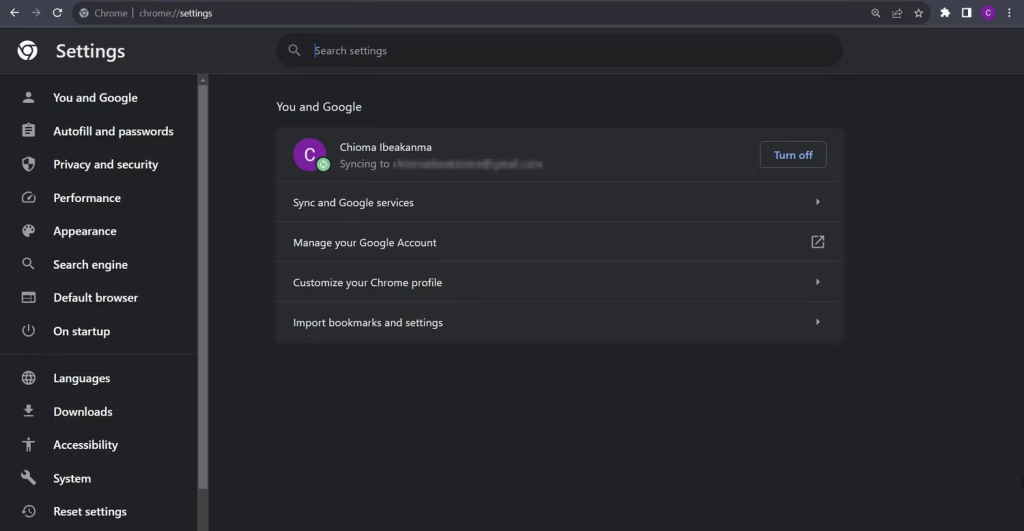
Passo 3: No lado direito, clique em “Redefinir configurações”.
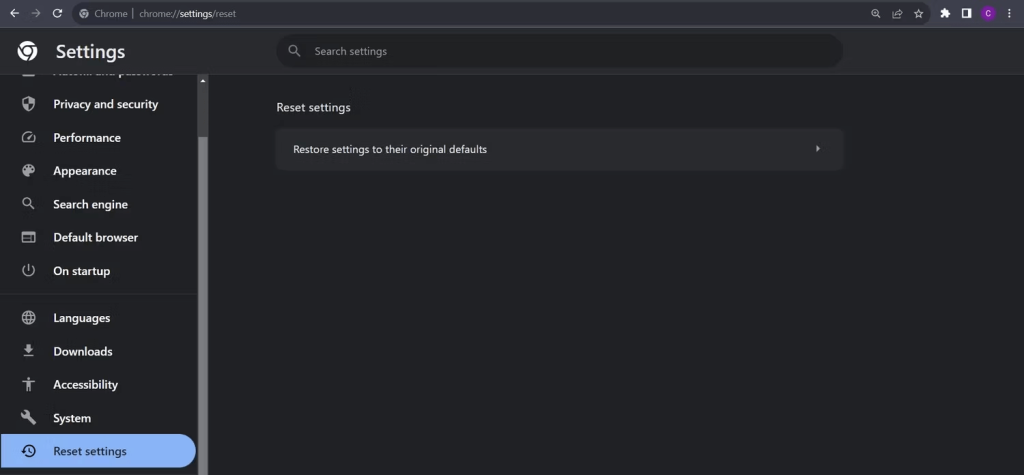
Passo 4: Em seguida, clique em “Redefinir as configurações para os padrões originais”.
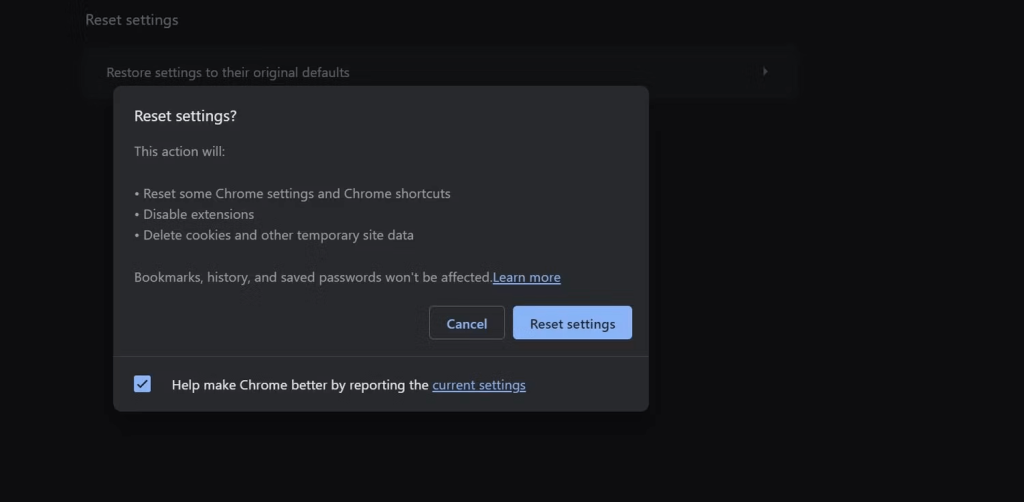
Passo 5: Clique em “Redefinir configurações” para confirmar.
Seguindo essas etapas, você redefinirá o Chrome para a configuração padrão, o que pode ajudar a resolver problemas que possam estar afetando seu desempenho ou funcionalidade.
Leia também: Como resolver o erro ERR_NETWORK_CHANGED do Chrome
Método 5: desinstalar e reinstalar o Chrome
Se redefinir o Chrome para as configurações padrão não resolver o problema, considere desinstalar e reinstalar o Chrome. Veja como fazer isso:
Passo 1: Clique no botão Iniciar e pesquise “Adicionar ou remover programas”. Abra-o para abrir a janela.
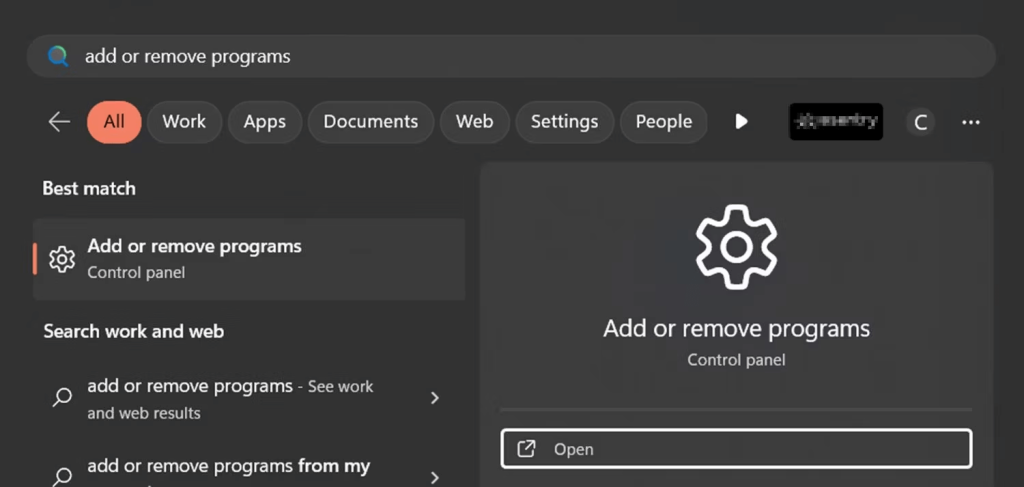
Passo 2: na janela “Adicionar ou Remover Programas”, procure por “Chrome” e clique nos três pontos ao lado do aplicativo. Selecione “Desinstalar”.
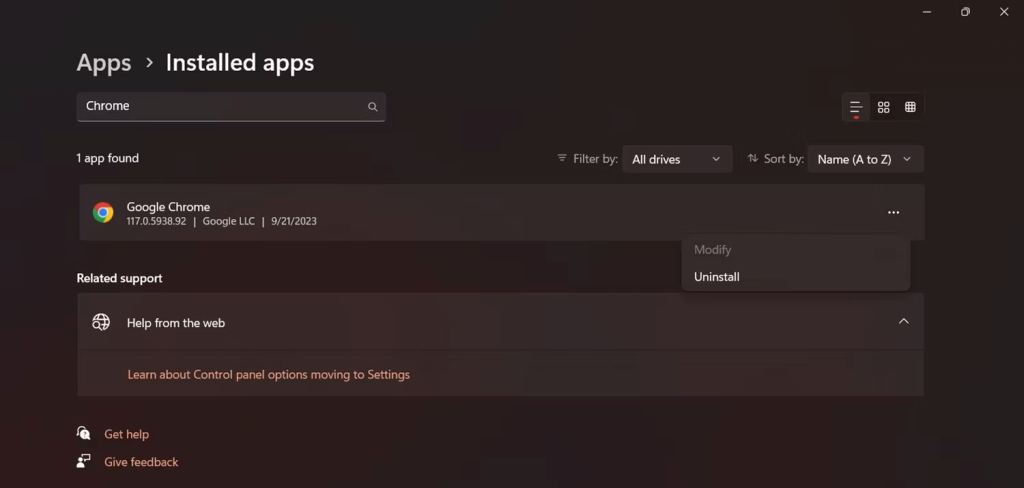
Etapa 3: Siga as instruções na tela para concluir o processo de desinstalação.
Passo 4: Após a desinstalação do Chrome, visite o site oficial do Google para baixar a versão mais recente do Chrome.
Etapa 5: Instale o Chrome seguindo as instruções de instalação.
Depois de reinstalar o Chrome, você pode tentar usá-lo novamente. Esse processo garante que você tenha uma instalação nova, o que pode ajudar a resolver quaisquer problemas que possam estar afetando a instalação anterior.
Leia também: Como são os métodos para corrigir Err_Connection_Refused no Chrome
A palavra final sobre como consertar “Há algo errado com o servidor proxy” no Chrome no Windows
Erros de proxy do Windows são uma ocorrência frequente ao lidar com problemas de Internet. Agora você tem o conhecimento para resolver e redefinir as configurações do servidor proxy ao encontrar esse problema. Além das etapas mencionadas, existem soluções alternativas que você pode explorar quando o Windows não consegue detectar suas configurações de proxy. Isso inclui executar o solucionador de problemas do adaptador de rede ou atualizar os drivers de rede, os quais podem resolver o problema rapidamente em questão de minutos. Siga-nos nas redes sociais – Facebook , Instagram e YouTube .
Próxima leitura: Como corrigir o erro “O provedor de arquivos em nuvem não está em execução” no Windows




































